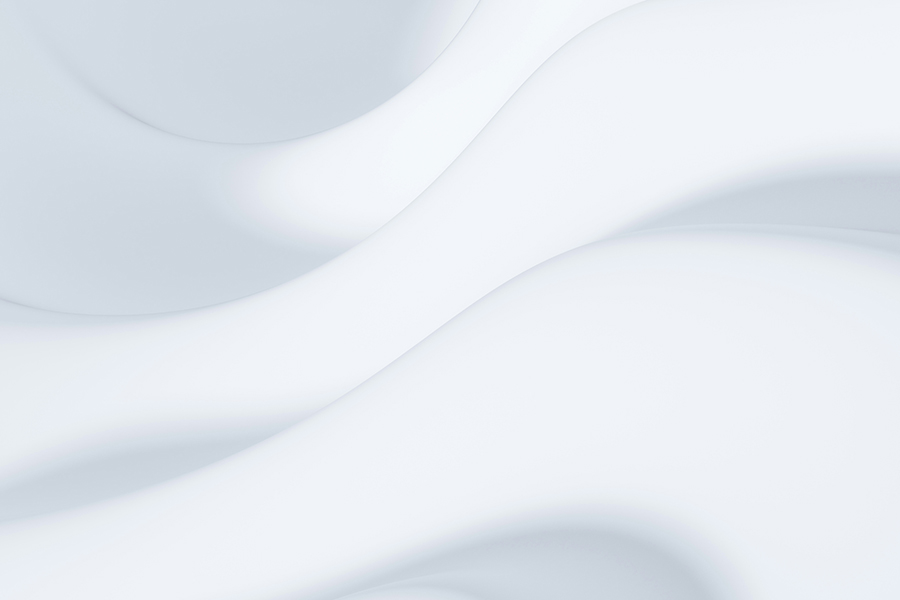Slides Only#
Here’s a carousel with slides only. Note the presence of the .d-block and .img-fluid on
carousel images to prevent browser default image alignment.
<!-- Slides Only -->
<div id="carouselExampleSlidesOnly" class="carousel slide" data-bs-ride="carousel">
<div class="carousel-inner">
<div class="carousel-item active">
<img src="assets/images/small/img-2.jpg" class="d-block w-100" alt="img-2">
</div>
<div class="carousel-item">
<img src="assets/images/small/img-3.jpg" class="d-block w-100" alt="img-3">
</div>
<div class="carousel-item">
<img src="assets/images/small/img-4.jpg" class="d-block w-100" alt="img-4">
</div>
</div>
</div>
With Controls #
Adding in the previous and next controls:
<!-- With Controls -->
<div id="carouselExampleControls" class="carousel slide" data-bs-ride="carousel">
<div class="carousel-inner">
<div class="carousel-item active">
<img src="assets/images/small/img-4.jpg" class="d-block w-100" alt="img-4">
</div>
<div class="carousel-item">
<img src="assets/images/small/img-2.jpg" class="d-block w-100" alt="img-2">
</div>
<div class="carousel-item">
<img src="assets/images/small/img-3.jpg" class="d-block w-100" alt="img-3">
</div>
</div>
<button class="carousel-control-prev" type="button" data-bs-target="#carouselExampleControls" data-bs-slide="prev">
<span class="carousel-control-prev-icon" aria-hidden="true"></span>
<span class="visually-hidden">Previous</span>
</button>
<button class="carousel-control-next" type="button" data-bs-target="#carouselExampleControls" data-bs-slide="next">
<span class="carousel-control-next-icon" aria-hidden="true"></span>
<span class="visually-hidden">Next</span>
</button>
</div>
With Indicators #
You can also add the indicators to the carousel, alongside the controls, too.
<!-- With Indicators -->
<div id="carouselExampleIndicators" class="carousel slide" data-bs-ride="carousel">
<div class="carousel-indicators">
<button type="button" data-bs-target="#carouselExampleIndicators" data-bs-slide-to="0" class="active" aria-current="true" aria-label="Slide 1"></button>
<button type="button" data-bs-target="#carouselExampleIndicators" data-bs-slide-to="1" aria-label="Slide 2"></button>
<button type="button" data-bs-target="#carouselExampleIndicators" data-bs-slide-to="2" aria-label="Slide 3"></button>
</div>
<div class="carousel-inner">
<div class="carousel-item active">
<img src="assets/images/small/img-5.jpg" class="d-block w-100" alt="img-5">
</div>
<div class="carousel-item">
<img src="assets/images/small/img-6.jpg" class="d-block w-100" alt="img-6">
</div>
<div class="carousel-item">
<img src="assets/images/small/img-7.jpg" class="d-block w-100" alt="img-7">
</div>
</div>
<button class="carousel-control-prev" type="button" data-bs-target="#carouselExampleIndicators" data-bs-slide="prev">
<span class="carousel-control-prev-icon" aria-hidden="true"></span>
<span class="visually-hidden">Previous</span>
</button>
<button class="carousel-control-next" type="button" data-bs-target="#carouselExampleIndicators" data-bs-slide="next">
<span class="carousel-control-next-icon" aria-hidden="true"></span>
<span class="visually-hidden">Next</span>
</button>
</div>
With Captions #
Add captions to your slides easily with the .carousel-caption element within any .carousel-item. They can be easily hidden on smaller viewports, as shown below, with optional display utilities. We hide them initially with .d-none and bring them back on medium-sized devices with .d-md-block.
<!-- With Caption -->
<div id="carouselExampleCaptions" class="carousel slide" data-bs-ride="carousel">
<div class="carousel-inner">
<div class="carousel-item active">
<img src="assets/images/small/img-6.jpg" class="d-block w-100" alt="img-6">
<div class="carousel-caption d-none d-md-block">
<h5 class="text-white">First slide label</h5>
<p>Some representative placeholder content for the first slide.</p>
</div>
</div>
<div class="carousel-item">
<img src="assets/images/small/img-7.jpg" class="d-block w-100" alt="img-7">
<div class="carousel-caption d-none d-md-block">
<h5 class="text-white">Second slide label</h5>
<p>Some representative placeholder content for the second slide.</p>
</div>
</div>
<div class="carousel-item">
<img src="assets/images/small/img-5.jpg" class="d-block w-100" alt="img-5">
<div class="carousel-caption d-none d-md-block">
<h5 class="text-white">Third slide label</h5>
<p>Some representative placeholder content for the third slide.</p>
</div>
</div>
</div>
<button class="carousel-control-prev" type="button" data-bs-target="#carouselExampleCaptions" data-bs-slide="prev">
<span class="carousel-control-prev-icon" aria-hidden="true"></span>
<span class="visually-hidden">Previous</span>
</button>
<button class="carousel-control-next" type="button" data-bs-target="#carouselExampleCaptions" data-bs-slide="next">
<span class="carousel-control-next-icon" aria-hidden="true"></span>
<span class="visually-hidden">Next</span>
</button>
</div>
Crossfade #
Add .carousel-fade to your carousel to animate slides with a fade transition instead of a slide. Depending on your carousel content (e.g., text only slides), you may want to add .bg-body or some custom CSS to the .carousel-items for proper crossfading.
<!-- Crossfade -->
<div id="carouselExampleFade" class="carousel slide carousel-fade" data-bs-ride="carousel">
<div class="carousel-inner">
<div class="carousel-item active">
<img src="assets/images/small/img-1.jpg" class="d-block w-100" alt="...">
</div>
<div class="carousel-item">
<img src="assets/images/small/img-2.jpg" class="d-block w-100" alt="...">
</div>
<div class="carousel-item">
<img src="assets/images/small/img-3.jpg" class="d-block w-100" alt="...">
</div>
</div>
<button class="carousel-control-prev" type="button" data-bs-target="#carouselExampleFade" data-bs-slide="prev">
<span class="carousel-control-prev-icon" aria-hidden="true"></span>
<span class="visually-hidden">Previous</span>
</button>
<button class="carousel-control-next" type="button" data-bs-target="#carouselExampleFade" data-bs-slide="next">
<span class="carousel-control-next-icon" aria-hidden="true"></span>
<span class="visually-hidden">Next</span>
</button>
</div>
Individual .carousel-item interval #
Add data-bs-interval="" to a .carousel-item to change the amount of time to delay between automatically cycling to the next item.
<!-- Individual carousel-item interval -->
<div id="carouselExampleInterval" class="carousel slide" data-bs-ride="carousel">
<div class="carousel-inner">
<div class="carousel-item active" data-bs-interval="10000">
<img src="assets/images/small/img-1.jpg" class="d-block w-100" alt="...">
</div>
<div class="carousel-item" data-bs-interval="2000">
<img src="assets/images/small/img-2.jpg" class="d-block w-100" alt="...">
</div>
<div class="carousel-item">
<img src="assets/images/small/img-3.jpg" class="d-block w-100" alt="...">
</div>
</div>
<button class="carousel-control-prev" type="button" data-bs-target="#carouselExampleInterval" data-bs-slide="prev">
<span class="carousel-control-prev-icon" aria-hidden="true"></span>
<span class="visually-hidden">Previous</span>
</button>
<button class="carousel-control-next" type="button" data-bs-target="#carouselExampleInterval" data-bs-slide="next">
<span class="carousel-control-next-icon" aria-hidden="true"></span>
<span class="visually-hidden">Next</span>
</button>
</div>
Disable touch swiping .carousel-item interval #
Carousels support swiping left/right on touchscreen devices to move between slides. This can be disabled using the data-bs-touch attribute. The example below also does not include the data-bs-ride attribute so it doesn’t autoplay.
<div id="carouselExampleControlsNoTouching" class="carousel slide" data-bs-touch="false">
<div class="carousel-inner">
<div class="carousel-item active">
<img src="assets/images/small/img-4.jpg" class="d-block w-100" alt="...">
</div>
<div class="carousel-item">
<img src="assets/images/small/img-5.jpg" class="d-block w-100" alt="...">
</div>
<div class="carousel-item">
<img src="assets/images/small/img-6.jpg" class="d-block w-100" alt="...">
</div>
</div>
<button class="carousel-control-prev" type="button" data-bs-target="#carouselExampleControlsNoTouching" data-bs-slide="prev">
<span class="carousel-control-prev-icon" aria-hidden="true"></span>
<span class="visually-hidden">Previous</span>
</button>
<button class="carousel-control-next" type="button" data-bs-target="#carouselExampleControlsNoTouching" data-bs-slide="next">
<span class="carousel-control-next-icon" aria-hidden="true"></span>
<span class="visually-hidden">Next</span>
</button>
</div>
Dark Variant .carousel-item interval #
Add .carousel-dark to the .carousel for darker controls, indicators, and captions. Controls have been inverted from their default white fill with the filter CSS property. Captions and controls have additional Sass variables that customize the color and background-color.
<!-- Dark Variant -->
<div id="carouselExampleDark" class="carousel carousel-dark slide" data-bs-ride="carousel">
<div class="carousel-indicators">
<button type="button" data-bs-target="#carouselExampleDark" data-bs-slide-to="0" class="active" aria-current="true" aria-label="Slide 1"></button>
<button type="button" data-bs-target="#carouselExampleDark" data-bs-slide-to="1" aria-label="Slide 2"></button>
<button type="button" data-bs-target="#carouselExampleDark" data-bs-slide-to="2" aria-label="Slide 3"></button>
</div>
<div class="carousel-inner">
<div class="carousel-item active" data-bs-interval="10000">
<img src="assets/images/small/img-8.jpg" class="d-block w-100" alt="...">
<div class="carousel-caption d-none d-md-block">
<h5>First slide label</h5>
<p>Some representative placeholder content for the first slide.</p>
</div>
</div>
<div class="carousel-item" data-bs-interval="2000">
<img src="assets/images/small/img-9.jpg" class="d-block w-100" alt="...">
<div class="carousel-caption d-none d-md-block">
<h5>Second slide label</h5>
<p>Some representative placeholder content for the second slide.</p>
</div>
</div>
<div class="carousel-item">
<img src="assets/images/small/img-10.jpg" class="d-block w-100" alt="...">
<div class="carousel-caption d-none d-md-block">
<h5>Third slide label</h5>
<p>Some representative placeholder content for the third slide.</p>
</div>
</div>
</div>
<button class="carousel-control-prev" type="button" data-bs-target="#carouselExampleDark" data-bs-slide="prev">
<span class="carousel-control-prev-icon" aria-hidden="true"></span>
<span class="visually-hidden">Previous</span>
</button>
<button class="carousel-control-next" type="button" data-bs-target="#carouselExampleDark" data-bs-slide="next">
<span class="carousel-control-next-icon" aria-hidden="true"></span>
<span class="visually-hidden">Next</span>
</button>
</div>